[フォトギャラリー & ムービーメーカー Plug in] 第9回 ~レジストリへの登録~
[ フォトギャラリー & ムービーメーカーPlug in]
第9回 ~レジストリへの登録~ 前回までの記事で、Visual Studioを使用してプラグインのDLLを作成しました。
フォトギャラリーやムービーメーカーが、作成したDLLをプラグインとして認識するためには、レジストリへの登録が必要です。
今回は、レジストリへの登録方法を説明します。
[ レジストリへの登録場所 ]
フォトギャラリーやムービーメーカーは、レジストリに登録されている内容をもとに、プラグインの一覧を作成して表示しています。
レジストリの中の以下の値を参照し、そこに登録されているプラグインを一覧に加えます。
HKEY_LOCAL_MACHINE
\SOFTWARE
\Microsoft
\Windows Live
\PublishPlugins
レジストリに登録させる値は、以下のものです。
AssemblyPath : .dll へのフルパス
ClassName : 名前空間とクラス名 (. でつなぐ)
FriendlyName : 表示名
IconPath : アイコンへのフルパス
登録する値の詳細は、後ほど説明します。
[ レジストリエディターを使用した登録方法 ]
作成したプラグインのテストを行うために、レジストリエディターを使用した登録方法を説明します。
手順1 : レジストリ エディターの起動
Windows 7の場合は、スタートボタンをクリックし、そのすぐ上に表示されている [プログラムとファイルの検索] という部分に regedit と入力してEnterキーを押してください。
ユーザーアカウント制御のダイアログが表示されたら、[はい] をクリックします。
手順2 : 登録場所を探す
レジストリ エディターが起動したら、下図のようにHKEY_LOCAL_MACHINE、SOFTWAREと順番に展開していきます。
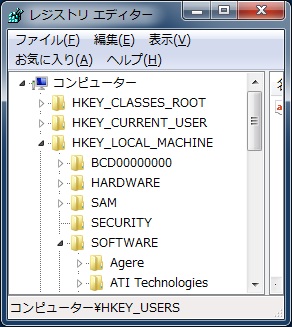
展開するものは、使用しているOSが32ビットOSと64ビットOSで異なります。
使用されているOSの種類によって、下記のように展開してください。
32ビットOSの場合
HKEY_LOCAL_MACHINE
\SOFTWARE
\Microsoft
\Windows Live
\PublishPlugins
64ビットOSの場合
HKEY_LOCAL_MACHINE
\SOFTWARE
\Wow6432Node
\Microsoft
\Windows Live
\PublishPlugins
64ビットOSを使用されている場合、32ビットOSのPublishPluginsの位置に値を登録しても、プラグインとして認識されません。
手順3 : キーの登録
レジストリ エディター上でPublishPluginsと書かれているところを表示できたら、その上で右クリックし、[新規]-[キー]を選択します。
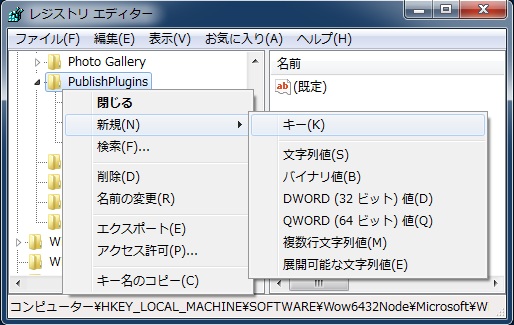
レジストリ エディター上に [新しいキー #1] と表示されますので、ここにプラグインの名前を入力します。なお、ここに入力する値はプラグインの種類を見分けるものです。表示名は別に設定します。
手順4 : 値の名前の登録
手順3で作成したキーの上で右クリックし、[新規]-[文字列値]を選択します。
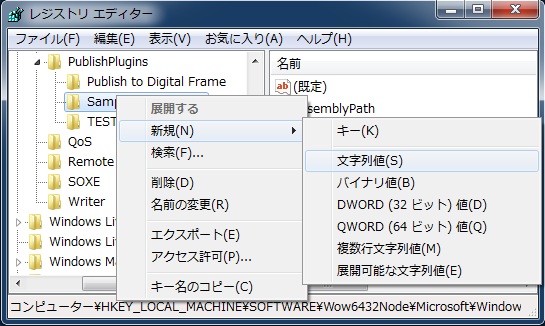
[新しい値 #1]と表示されたら、その部分に AssemblyPath と入力します。
同様に、ClassName、FriendlyName、IconPathも登録してください。
なおIconPathは任意項目ですので、追加しなくても構いません。
手順5 : データの登録
AssemblyPathと書かれたところの上を右クリックし、[修正]を選択してください。
以下のような図が表示されますので、値のデータを入力します。
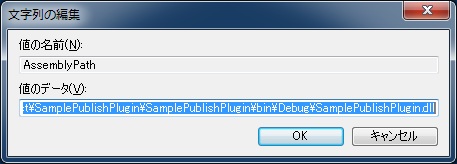
AssemblyPath : 作成した .dll へのフルパス
ClassName : 名前空間とクラス名 (. でつなぐ)
FriendlyName : 表示名
IconPath : アイコンへのフルパス
ClassNameは、作成したプラグインの名前空間とクラス名を . でつないだものを記述します。
例えば、SamplePublishPluginという名前空間に作っているClass1というクラスの中にプラグインのメソッドを入れている場合は、SamplePublishPlugin.Class1
と記述します。
FriendlyNameは、フォトギャラリーやムービーメーカー上に表示される名前です。
IconPathには、フォトギャラリーやムービーメーカー上に表示されるアイコンへのフルパスを入力します。
レジストリに登録した後にフォトギャラリーやムービーメーカーを起動すると、作成したプラグインが表示されています。
次回は、フォトギャラリーやムービーメーカーから渡される情報について説明します。
[ フォトギャラリー & ムービーメーカーPlugin 連載 ]
第1回 : ~フォトギャラリーを知っていますか?~ 第2回 : ~なかなか使えるムービーメーカー~ 第3回 : ~プラグインとは? プラグインを作るには?~ 第4回 : ~プラグインについて知っておくべきこと~
第5回 : ~プラグインに実装する6つのメソッドの用意~ 第6回 : ~設定画面の表示~
第7回 : ~画像の処理またはアップロード~
第8回 : ~詳細情報を表示するには~
第9回 : ~レジストリへの登録~
マイクロソフト
田中達彦